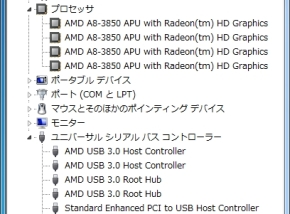自作PCユーザーが使える“デスクトップ版Llano”はどこまで遊べる?:イマドキのイタモノ(1/3 ページ)
“PC DIY”向けのLlanoが最後にやってきた
すでにノートPC向けのLlanoこと“Sabine”プラットフォームをレビュー記事で紹介しているが、ようやく、デスクトップPC向けのプラットフォーム“Lynx”が登場した。自作PCユーザーにしてみれば、だいぶ待たされたAMDのFusion APUだが、はたしてどれだけ使えてどれだけ遊べるのか。評価機材で確かめてみた。
デスクトップPC版のLlanoは、ノートPC版と同様に、A8、A6、A4、E2の4シリーズで展開する。今回試すのは最上位モデルの「A8-3850」だ。クアッドコアでCPUの動作クロックは2.9GHzになる。Turbo CORE Technologyに対応しないため、動作クロックはこの1パターンになる。
統合するグラフィックスコアは「Radeon HD 6550D」と呼ばれ、内蔵するRadeonコアの数は400基、コアクロックが600MHzという仕様だ。なお、デスクトップPC向けLlanoだけに用意された機能として、DDR3 1866対応が挙げられる。ただし、“公式見解”によると1チャネルにつき1枚のモジュールでのサポートという制限がある。DDR3 1600以下では通常どおり1チャネルにつき2枚までメモリを実装できる。
チップセットは、すでに発表されたA75、またはA55が利用できる。A75とA55の違いは、USB 3.0、Serial ATA 6Gbps、そして、FIB-Based Switching対応の有無だ。APUを搭載するソケットは「FM1」が採用された。現行のPhenom IIで使うAM3やAM3+とは互換性がない。
今回の評価作業で用いたA75チップセット搭載マザーボードは、ASRockの「A75 Pro4」だ。デバイスマネージャーで確認すると、A75チップセットに統合されたUSB 3.0コントローラが確認できる。

 デスクトップ版Llanoの評価用マザーボードとして用意したASRock「A75 Pro4」。メインストリーム向けマザーボードとしてはごく一般的なレイアウトだ(写真=左)。A75 Pro4に載っていたA75チップセットは、刻印のAMDの下に「FCH」と、最下段には「218-0755044」と記載されている(写真=右)
デスクトップ版Llanoの評価用マザーボードとして用意したASRock「A75 Pro4」。メインストリーム向けマザーボードとしてはごく一般的なレイアウトだ(写真=左)。A75 Pro4に載っていたA75チップセットは、刻印のAMDの下に「FCH」と、最下段には「218-0755044」と記載されている(写真=右)A75 Pro4は、4基のUSB 3.0をバックパネルに配置する。そのほか、バックパネルには映像出力インタフェースとしてDVI、HDMI、アナログRGBの3系統を用意する。拡張スロットは、PCI Express x16スロットを2基用意しているが、これは16レーンと4レーンの組み合わせで固定されている。Serial ATAはすべてのコネクタで6Gbpsに対応しており、基板に5基を載せるほか、バックパネルに1基のeSATA 6Gbpsを用意する。
Dual Graphicsに対応して“複雑な”独自型番も用意する
A8-3850に統合されたグラフィックコアのRadeon HD 6550Dは、グラフィックスメモリをメインメモリで共有する。A8シリーズとA6シリーズは「Dual Graphics」にも対応する。Dual Graphicsは、APU内の統合グラフィックスコアと、グラフィックスカードなどで接続する外付けのGPUをCrossFireXで連携する機能だ。
この機能では、Radeon HD 6550Dに対して、種類の異なるGPUを組み合わせることができる。CrossFireXブリッジも不要だ。AMDではDual Graphicsで組み合わせるGPUとして、Radeon HD 6670、同 6570、同 6450、同 6350を推奨している。統合グラフィックスコアを有効利用して、かつ、低価格のGPUを追加することでグラフィックス性能を向上できるのがDual Graphicsのメリットだ。
なお、Dual Graphicsを導入したシステムは、APUと組み合わせたGPUによって、別の“型番”が与えられる。例えば、A8、または、A6シリーズとRadeon HD 6670の組み合わせで「Radeon HD 6690D2」、A8シリーズとRadeon HD 6570の組み合わせで「Radeon HD 6630D2」、A6シリーズとRadeon HD 6570の組み合わせで「Radeon HD 6610D2」など、その命名は複雑だ。末尾は、デスクトップPC向けでD2、液晶一体型PC向けでA2となる。
Dual Graphicsを構築する手順は以下のようになる。
1. BIOSからDual Graphicsを有効にする
2. グラフィックスカードを装着し、ディスプレイ出力ケーブルを接続する
3. ドライバを適用後に、ユーティリティ「Fusion Control Center」からCrossFireXを有効にする
なお、ディスプレイ出力ケーブルは、統合グラフィックスコア側(マザーボードの映像出力インタフェース)に接続しても、外付けのGPU側(グラフィックスカードの映像出力インタフェース)に接続しても、CrossFireXを有効化すればDual Graphicsとして機能する。
Copyright © ITmedia, Inc. All Rights Reserved.
アクセストップ10
- もう全部、裏配線でいいんじゃない? 「ASUS BTF DESIGN」が示す自作PCの新しい形 (2024年04月19日)
- ノートPCに外付けキーボードを“載せて”使える「タイプスティックス/打ち箸」に新色 (2024年04月18日)
- さらなる高速化を実現! PCI Express 5.0接続SSDの新モデル「Crucial T705」を試して分かったこと (2024年04月18日)
- 話題になったトラックボール「IST」も登場! エレコムのPC周辺機器が最大21%お得に買える (2024年04月19日)
- Core Ultra搭載の「Let's note FV5」を徹底検証 プレミアムモバイルの実力は? (2024年04月19日)
- MSI、第12世代Core i3/i5を採用したミニデスクトップPC「Cubi 5」 (2024年04月19日)
- ついに8K対応した「Insta360 X4」の画質をX3と1インチ360度版で比較 今買うべき全天球カメラだと確信した (2024年04月16日)
- あなたのPCのWindows 10/11の「ライセンス」はどうなっている? 調べる方法をチェック! (2023年10月20日)
- バッファロー製Wi-Fiルーターに脆弱性 対象機種は今すぐファームウェア更新を (2024年04月17日)
- 東プレREALFORCEキーボードが10%オフ! ゲーミングキーボードも対象に (2024年04月18日)